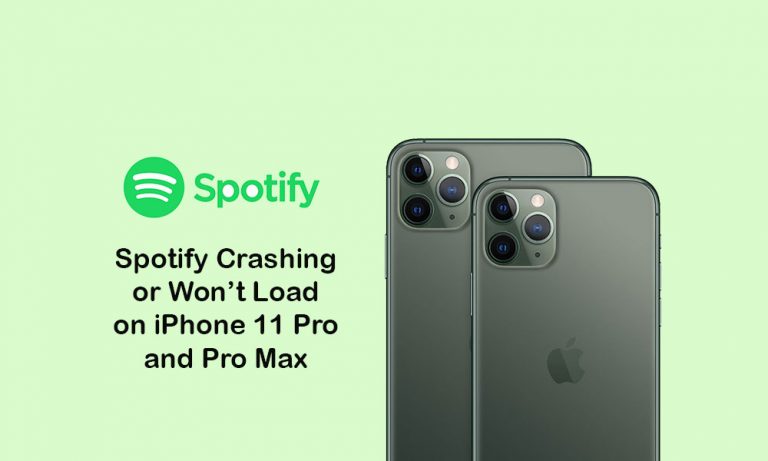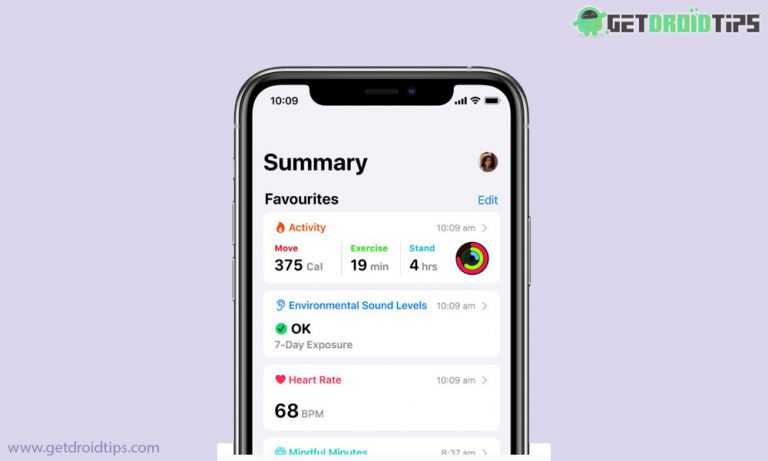Сенсорный экран не работает на iPhone SE: как исправить?
Хотя в наши дни мы не ожидаем, что на флагманских устройствах устройство перестанет отвечать на запросы или сенсорный экран не работает, в действительности все обстоит иначе. Даже мощное и флагманское устройство также может столкнуться с такими проблемами, как неработающее сенсорное управление и т.п. Теперь, говоря об iPhone SE, некоторые пользователи сообщают, что телефон неожиданно перестает отвечать на запросы. Если вы тоже испытываете то же самое, ознакомьтесь с руководством по исправлению сенсорного экрана, который не работает на iPhone SE.
Как мы уже упоминали, такого рода проблемы не будут возникать каждый раз, но по какой-то причине могут возникать на вашем телефоне. Поскольку большинство OEM-производителей смартфонов продвигают так много функций и разрабатывают компоненты в операционной системе, совершенно очевидно, что перегрузка может вызвать проблемы с программным обеспечением или производительностью устройства. Хотя также возможно, что любое недавно установленное обновление программного обеспечения или стороннее мошенническое приложение вызывает у вас проблемы.
Кроме того, из-за низкого уровня заряда батареи или устаревшей версии iOS или любого ожидающего обновления приложения также может произойти сбой программного обеспечения или отсутствие реакции экрана на ваш iPhone SE. Здесь мы поделились некоторыми из возможных обходных путей ниже, которые вы должны проверить и попробовать на своем телефоне.

Сенсорный экран не работает на iPhone SE: как исправить?
Имейте в виду, что иногда местные или дешевые защитные пленки для экрана или стекла также могут вызывать проблемы с сенсорным экраном на ваших смартфонах. Любое местное зарядное устройство стороннего производителя также может вызывать проблемы с прикосновением или зависанием касания. В то же время грязь, пыль, жидкость и т. Д. Являются одной из причин проблем с сенсорным экраном на вашем iPhone.
Кроме того, если ваш телефон имеет какие-либо физические повреждения, внутренние или внешние, обязательно проверьте их. Теперь давайте кратко рассмотрим приведенные ниже решения.
1. Принудительно перезагрузите iPhone.
- Быстро нажмите и отпустите кнопку увеличения громкости.
- Быстро нажмите и отпустите кнопку уменьшения громкости.
- Затем нажмите и удерживайте кнопку питания / боковую, пока не появится логотип Apple.
- Отпустите кнопку и дождитесь полной загрузки устройства.
2. Обновите все ожидающие приложения
- Откройте App Store на своем iPhone.
- Нажмите на значок профиля в правом верхнем углу.
- Проверьте параметр Доступные обновления.
- Если доступно какое-либо ожидающее обновление приложения, вы увидите это в разделе «Предстоящие автоматические обновления».
- Теперь вы можете обновлять приложения по отдельности или можете обновить все.
3. Сбросить все настройки
- Перейдите в Настройки устройства> Нажмите на Общие> Нажмите на сброс.
- Нажмите на Сбросить все настройки.
- Если будет предложено, введите пароль и продолжите.
- Нажмите Сбросить все настройки, чтобы подтвердить процесс.
- Перезагрузите ваш iPhone.
3. Восстановление заводских настроек iPhone
- Зайдите в Настройки iPhone> Выберите Общие> Выберите Сброс.
- Нажмите на Стереть все содержимое и настройки.
- При необходимости введите пароль и подтвердите его.
- Затем перезагрузите ваше устройство.
4. Используйте iTunes для восстановления вашего iPhone.
Если вы уже сделали резервную копию своей предыдущей версии iOS на своем компьютере через iTunes, вы можете выполнить следующие шаги, чтобы легко восстановить свой iPhone.
- Подключите свой iPhone к ПК с помощью кабеля Lightning.
- Запустите iTunes и дождитесь, пока система распознает устройство.
- После этого вы увидите значок iPhone в интерфейсе iTunes.
- Щелкните значок iPhone и выберите параметр «Восстановить».
- При появлении запроса выйдите из Find My iPhone и нажмите «Восстановить».
- Затем вам, возможно, придется снова нажать кнопку «Восстановить», чтобы подтвердить задачу.
- Данные вашего устройства будут полностью удалены, и iOS снова будет восстановлена.
- После этого ваш iPhone SE перезагрузится.
5. Используйте режим DFU через iTunes.
Наконец, вы можете попробовать войти в режим DFU на вашем iPhone через программное обеспечение iTunes на вашем компьютере. Режим обновления прошивки устройства (DFU) – это расширенный режим восстановления, который может исправить не отвечающий экран или любые связанные с ним проблемы на вашем iPhone.
Вы можете следовать приведенному ниже полному руководству.
Мы надеемся, что вы нашли это руководство полезным. Не стесняйтесь задавать любые вопросы в комментариях ниже.